이 컴퓨터에 설치 중인 드라이버를 확인할 수 없으면 어떻게 해야 합니까?
Oct 28, 2020 am 10:28 AM방법: 1. 공식 웹사이트에서 드라이버의 zip 버전을 다운로드하고 압축을 풉니다. 2. 인터넷 연결을 끊고 "장치 관리자"를 열고 그래픽 카드를 마우스 오른쪽 버튼으로 클릭한 다음 "장치 제거"를 선택합니다. "디스플레이 어댑터"를 마우스 오른쪽 버튼으로 클릭하고 "하드웨어 검색" "드라이버"를 선택한 다음, 그래픽 카드를 마우스 오른쪽 버튼으로 클릭하고 "드라이버 업데이트"를 선택합니다. 4. "내 컴퓨터 찾아보기..." - "다음"을 클릭하여 설치합니다. .

Intel 공식 웹사이트에서 다운로드한 코어 그래픽 드라이버를 Win10 시스템에 설치할 때 다음 오류 메시지가 나타납니다. 설치 중인 드라이버를 이 컴퓨터에 확인할 수 없습니다. 컴퓨터 제조업체로부터 해당 드라이버를 구하십시오. 이런 상황이 발생하면 어떻게 해야 합니까?
이 경우 계속해서 exe 버전의 드라이버를 설치할 수 없고 zip 버전을 설치해야 합니다. 코어 그래픽 드라이버의 zip 버전을 설치하는 방법을 소개하겠습니다
해결책:
Intel에서 공식 웹사이트 해당 버전의 zip 버전 드라이버를 다운로드합니다. 다운로드한 후 zip 패키지를 폴더에 압축을 풉니다.
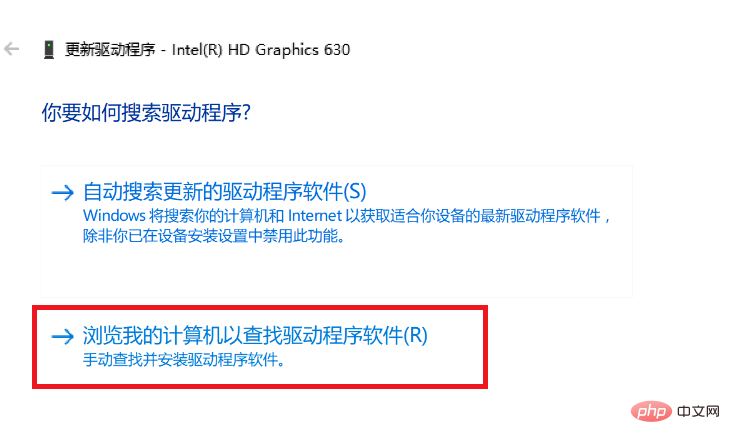
그런 다음 인터넷 연결을 끊고(win10이 드라이버를 자동으로 설치하지 못하도록) 장치 관리자를 엽니다(오른쪽- "이 PC"를 클릭하고 "속성" - "장치 관리자"를 클릭하고, "디스플레이 어댑터"를 선택하고, 그래픽 카드를 마우스 오른쪽 버튼으로 클릭하고, 장치 제거를 선택하고, 이 장치의 드라이버 삭제를 선택한 다음, 제거를 클릭하고 제거가 완료될 때까지 기다립니다. 완료
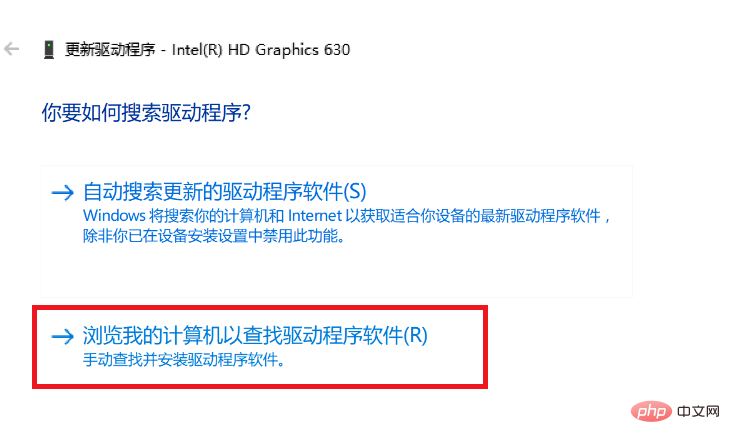
제거가 완료되면 다시 시작하라는 메시지가 표시됩니다. 아니요를 클릭한 다음 장치를 선택하고 마우스 오른쪽 버튼을 클릭하여 하드웨어 변경 사항을 검색하고 연속으로 두 번 검색합니다.
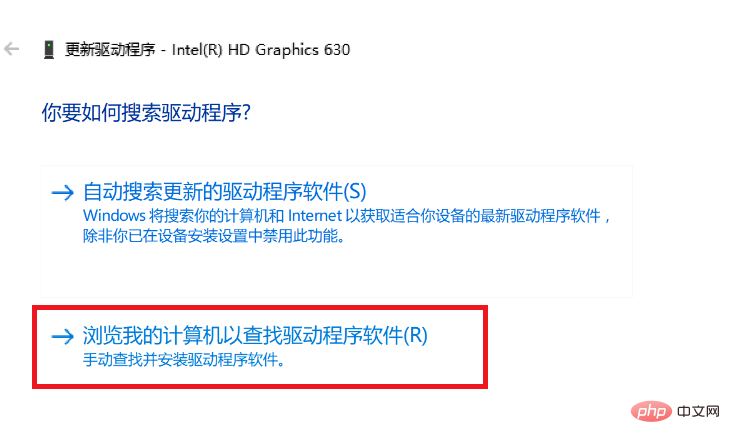
그런 다음 디스플레이 어댑터, 표준 VGA 디스플레이 어댑터(코어 그래픽 카드)를 찾은 다음 마우스 오른쪽 버튼을 클릭하고 드라이버를 업데이트하고 내 컴퓨터에서 드라이버 소프트웨어(R) 찾아보기를 클릭합니다.
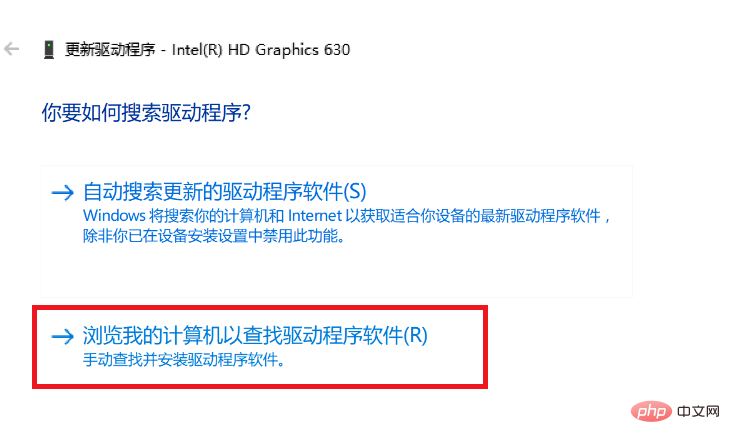
찾아보기 버튼을 클릭하고 드라이버 폴더를 찾습니다. 위의 첫 번째 단계에서 압축을 풀고 다음을 클릭하세요. 설치가 완료될 때까지 기다렸다가 다시 시작하여 핵심 그래픽 드라이버를 성공적으로 설치하십시오.
위 내용은 이 컴퓨터에 설치 중인 드라이버를 확인할 수 없으면 어떻게 해야 합니까?의 상세 내용입니다. 자세한 내용은 PHP 중국어 웹사이트의 기타 관련 기사를 참조하세요!

인기 기사

인기 기사

뜨거운 기사 태그

메모장++7.3.1
사용하기 쉬운 무료 코드 편집기

SublimeText3 중국어 버전
중국어 버전, 사용하기 매우 쉽습니다.

스튜디오 13.0.1 보내기
강력한 PHP 통합 개발 환경

드림위버 CS6
시각적 웹 개발 도구

SublimeText3 Mac 버전
신 수준의 코드 편집 소프트웨어(SublimeText3)

뜨거운 주제
 7134
7134
 9
9
 1534
1534
 14
14
 1257
1257
 25
25
 1205
1205
 29
29
 1154
1154
 46
46
 2024년 CSRankings 전국 컴퓨터 과학 순위 발표! CMU가 목록을 장악하고 MIT가 상위 5위에서 벗어났습니다.
Mar 25, 2024 pm 06:01 PM
2024년 CSRankings 전국 컴퓨터 과학 순위 발표! CMU가 목록을 장악하고 MIT가 상위 5위에서 벗어났습니다.
Mar 25, 2024 pm 06:01 PM
2024년 CSRankings 전국 컴퓨터 과학 순위 발표! CMU가 목록을 장악하고 MIT가 상위 5위에서 벗어났습니다.
 수정: Microsoft Teams 오류 코드 80090016 컴퓨터의 신뢰할 수 있는 플랫폼 모듈에 오류가 발생했습니다.
Apr 19, 2023 pm 09:28 PM
수정: Microsoft Teams 오류 코드 80090016 컴퓨터의 신뢰할 수 있는 플랫폼 모듈에 오류가 발생했습니다.
Apr 19, 2023 pm 09:28 PM
수정: Microsoft Teams 오류 코드 80090016 컴퓨터의 신뢰할 수 있는 플랫폼 모듈에 오류가 발생했습니다.












